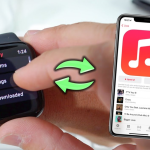Μπορεί να θέλετε να αποτρέψετε το Mac από την αδράνεια κατά τη λήψη μεγάλων αρχείων, την εκτέλεση αντιγράφων ασφαλείας του Time Machine, την απόδοση ενός αρχείου βίντεο και σε άλλες παρόμοιες καταστάσεις. Το να το κάνεις αυτό είναι εύκολο. Μπορείτε να χρησιμοποιήσετε τις Προτιμήσεις συστήματος macOS, να χρησιμοποιήσετε εφαρμογές τρίτων ή να χρησιμοποιήσετε το Τερματικό. Τι γίνεται όμως αν θέλετε να αποτρέψετε την αδράνεια του MacBook ακόμα και όταν κλείνετε το καπάκι του;
Λοιπόν, αυτό είναι επίσης γρήγορο και εύκολο. Υπάρχουν δύο απλοί τρόποι για να μην κοιμάται το MacBook με κλειστό καπάκι. Το πρώτο είναι να χρησιμοποιήσετε μια εξωτερική οθόνη και η δεύτερη μέθοδος απαιτεί μια εφαρμογή τρίτου κατασκευαστή. Ας ψάξουμε και ας δούμε και τα δύο.
Αποτρέψτε το MacBook από την αδράνεια με χρήση εξωτερικής οθόνης
Πράγματα που χρειάζεστε: Μια εξωτερική οθόνη ή προβολέας, ενσύρματο ή ασύρματο ποντίκι και πληκτρολόγιο και προσαρμογέας φόρτισης.
1. Συνδέστε τον προσαρμογέα φόρτισης στο MacBook σας
2. Συνδέστε (ή αντιστοιχίστε) ένα εξωτερικό ποντίκι και πληκτρολόγιο
3. Συνδέστε μια οθόνη ή έναν προβολέα στο MacBook σας
4. Εάν χρησιμοποιείτε ασύρματο ποντίκι και πληκτρολόγιο, κάντε κλικ στο λογότυπο της Apple →
Προτιμήσεις συστήματος. Κάντε κλικ στο Μενού Apple και επιλέξτε Προτιμήσεις συστήματος σε Mac
5. Κάντε κλικ στο Bluetooth.
6. Τώρα, κάντε κλικ στο Για προχωρημένους.
7. Βεβαιωθείτε ότι επιλέξτε το πλαίσιο για να επιτρέπεται στις συσκευές Bluetooth να ενεργοποιούν αυτόν τον υπολογιστή και, στη συνέχεια, κάντε κλικ στο OK.
8. Θα δείτε την οθόνη του MacBook σας στην εξωτερική οθόνη. Προχωρήστε και κλείστε το καπάκι του MacBook.
Τώρα, η οθόνη στην εξωτερική οθόνη μπορεί να αναβοσβήνει ή ακόμα και να απενεργοποιηθεί. Για να το διορθώσετε, πατήστε οποιοδήποτε πλήκτρο στο συνδεδεμένο πληκτρολόγιο ή κουνήστε το ποντίκι σας. Η οθόνη θα ενεργοποιηθεί ξανά.
Σημείωση: Στο βήμα 1, σας ζήτησα να συνδέσετε το MacBook σας σε μια πηγή τροφοδοσίας. Αλλά αν έχετε μια συμβατή οθόνη όπως το LG UltraFine 5K, τότε δεν χρειάζεται να το κάνετε, καθώς θα φορτίζει ταυτόχρονα και το MacBook σας με το ίδιο καλώδιο.
Αποτρέψτε το MacBook από τον ύπνο χρησιμοποιώντας την εφαρμογή InsomniaX
Αυτή είναι η απλούστερη και η πιο γρήγορη μέθοδος για να κρατήσετε το MacBook σας ξύπνιο ακόμα κι αν κλείσετε το καπάκι.
1. Κατεβάστε το InsomniaX στο Mac σας. (2,6 MB)
2. Εντοπίστε το ληφθέν αρχείο και κάντε διπλό κλικ για να το αποσυμπιέσετε
3. Θα δείτε το InsomniaX.app. Κάντε διπλό κλικ για να το ανοίξετε. Επιλέξτε Άνοιγμα από το αναδυόμενο παράθυρο.
Συμβουλή: Σύρετε την εφαρμογή από το φάκελο “Λήψεις” στον φάκελο “Εφαρμογές”.
4. Κάντε κλικ στο Agree.
5. Από την επάνω γραμμή μενού, κάντε κλικ στο εικονίδιο της εφαρμογής InsomniaX και, τέλος, κάντε κλικ στο Απενεργοποίηση ύπνου καπακιού. Εισαγάγετε τον κωδικό πρόσβασης του MacBook σας εάν σας ζητηθεί.
Για να ελέγξετε ότι η εφαρμογή λειτουργεί πραγματικά: Ανοίξτε την εφαρμογή Μουσική ή το YouTube και παίξτε ένα τραγούδι. Τώρα, κλείστε το καπάκι του MacBook σας. Θα διαπιστώσετε ότι το τραγούδι συνεχίζει να παίζει ακόμα και με κλειστό καπάκι!
Για να σταματήσετε: Ακολουθήστε τα παραπάνω βήματα και κάντε κλικ στο Απενεργοποίηση αναστολής λειτουργίας καπακιού
Εάν αντιμετωπίζετε προβλήματα: Αναγκαστική έξοδος από την εφαρμογή, επανεκκίνηση του Mac και δοκιμάστε ξανά